 .
.Verwenden Sie das Werkzeug für Vortragsbezeichnungen, um taktgebundene Angaben zu platzieren.
Angaben, die als Text erscheinen, wie Dynamikzeichen und Tempoangaben, sind in der Regel Vortragsbezeichnungen und werden mit dem Werkzeug für Vortragsbezeichnungen eingefügt.
In dieser Lektion lernen Sie, wie Sie:
Hinweis. Öffnen Sie bitte „Tutorium 6.Mus.
In diese Partitur fügen wir eine Tempoangabe „Lento“ oberhalb des ersten Taktes im oberen Notensystem ein. NotePad enthält diese und viele weitere Tempo- und Metronomangaben.
Wie Sie eine Tempoangabe hinzufügen:
 .
.
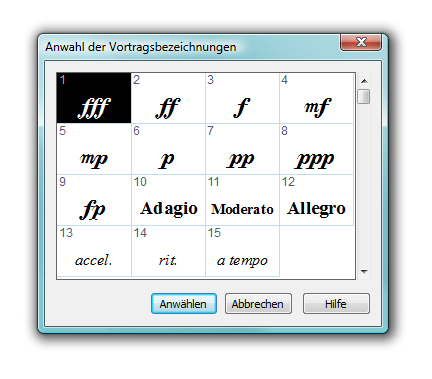
Eine Dynamikangabe zeigt die Lautstärke der Musik, mit der der einzelne Musiker spielen soll, und darum (anders als bei Tempoangaben) einem einzelnen Notensystem zugeordnet werden kann. Sie können auch mehren Notensystemen Dynamikzeichen auf einmal zuweisen. Jetzt wollen wir dem Gesangs- und dem Klaviersystem Dynamik hinzufügen.
Wie Sie Dynamikzeichen hinzufügen:
 -Angabe. Die Angabe erscheint unterhalb des Notensystems. In Gesangsstimmen steht die Dynamikangabe in der Regel oberhalb des Notensystems, deshalb wollen wir die Angabe verschieben.
-Angabe. Die Angabe erscheint unterhalb des Notensystems. In Gesangsstimmen steht die Dynamikangabe in der Regel oberhalb des Notensystems, deshalb wollen wir die Angabe verschieben. -Angabe, um Sie zwischen den Notensystemen für die linke und rechte Hand einzufügen.
-Angabe, um Sie zwischen den Notensystemen für die linke und rechte Hand einzufügen. -Angabe in das obere Notensystem und zwischen die Klaviersysteme am Anfang von Takt 9 ein.
-Angabe in das obere Notensystem und zwischen die Klaviersysteme am Anfang von Takt 9 ein. Zurück Zurück
|
Weiter
|
| Startseite |

|